Всяко лице, което има вкоренено устройство, трябва да е запознато с SuperSU. Тя е от векове и е станала стандарт за вкореняване. Въпреки това, с най-новите приложения, използващи Google SafetyNet, за да проверят за кореновия статус и по този начин блокират използваемостта, SuperSU бавно става доста остаряла. Тук идва Magisk. В момента Magisk е най-добрата алтернатива на SuperSU, както и бъдещето на вкореняване. Като казах това, има много объркване около Magisk и ако сте объркани, нека първо да ви кажа какво всъщност е Magisk.
Какво представлява Magisk?
Magisk е вътрешен проект за разработка на XDA developer topjohnwu, фокусиран върху предоставянето на root достъп до потребителската система по-малко . Той прави това, като модифицира файла с образа за зареждане и съдържанието на записа на дял / data and / cache. Това, което по същество прави, е да създадете "маска" на системния дял. Като такива, всички модули и root достъп се предоставят в тази маска и оригиналният / системният дял се оставя недокоснат. Също така, помислете за Magisk като смес от SuperSU и Xposed Framework .
Сега, когато имате представа какво е Magisk, нека поговорим за това как можете да инсталирате Magisk на вашето устройство с Android:
Как да инсталирате Magisk
Необходими условия:
- Отключен Bootloader
- TWRP или друго потребителско възстановяване
1. Магиск може лесно да се инсталира с помощта на флаш цип . Можете да получите този .zip от тук. Изтеглете го и го прехвърлете на вашето устройство.
2. След това рестартирайте до режим за възстановяване, като използвате специфичните клавишни комбинации на устройството.
Забележка : Преди да продължите, може да искате да създадете резервно копие на Nandroid на текущия си ROM, само в случай, че нещата се объркат.
3. Тук просто натиснете бутона Инсталиране и потърсете ZIP файла, който сте прехвърлили.

4. След това плъзнете надясно, за да заредите ZIP файла и продължете с инсталирането на Magisk.

5. Инсталаторът променя начина на зареждане на вашето устройство и създава нов дял magisk.img в главната директория на вашия смартфон. Той също така поставя необходимите файлове в / cache и / data partition. След като мигащият процес е завършен, ще видите бутон “Reboot System” . Натиснете върху това.

6. Вече е инсталиран Magisk. Сега, за да го управлявате, трябва да инсталирате Magisk Manager . Наскоро Magisk Manager бе премахнат от Play Store, така че ще трябва да го инсталирате чрез APK файла на приложението. Първо, трябва да активирате инсталирането на приложения от „ Неизвестни източници “ в Настройки-> Сигурност. Сега изтеглете файла APK оттук към устройството си и просто го инсталирайте.

Това е всичко, сега можете да използвате Magisk Manager за управление на различни елементи на Magisk.
Как да използвате Magisk Manager
След като инсталирате Magisk Manager, ще бъдете представени с разнообразни опции, за да се настроите с функциите на Magisk. Простото плъзгане отляво ще разкрие чекмеджето за навигация, което ще ви покаже списък с различни опции.

Преминете към секцията “Install”, за да проверите версията на Magisk, която е инсталирана на вашето устройство, както и да проверите за актуализации. В случай на актуализации можете лесно да изтеглите и инсталирате новата версия само от този раздел. Ако преминете към секцията „Суперпотребител“, можете да управлявате кои приложения сте предоставили или отказали root привилегии и да ги промените.

Следващата секция е "Модули" . Можете да използвате този раздел за управление на вече инсталираните модули, както и за разтоварване на всеки модул на Magisk, който може да е създал трета страна, но все още не е на разположение в Magisk repo. Разделът "Изтегляния" е директен линк към Magisk repo, от където можете директно да изтеглите и инсталирате модули по ваш избор.

След това имаме страницата „Magisk Hide“, която може да се използва за скриване на Magisk да бъде открита от някое конкретно приложение. За да направите това, просто превключете бутона до съответното приложение и няма да можете да откриете инсталация на Magisk. Magisk предлага и раздел “Log”, който основно, както подсказва името, запазва дневника на цялата дейност, свързана с Magisk.

И накрая, имаме опция „Настройки“ . Можете да се насочите тук, за да променяте различни настройки на рамката на Magisk, като включите вградения BusyBox, да инсталирате поддръжка за блокиране на реклами без система и да променяте различни настройки за бърз достъп до Superuser.

Различни употреби на Magisk
1. Използвайте Android Pay, докато сте вкоренени с Magisk
Както може би сте наясно, докато Android позволява модификации и възможност за персонализиране, за да отговарят на избора на потребителя, той се въздържа от някои от основните му елементи, които да се използват само за запаси и не-корени устройства, за целите на сигурността. Една такава функция е Android Pay. Android Pay стриктно проверява системата за root достъп и не работи с никаква система, която има root достъп. Това може да се избегне с помощта на Magisk.

2. Използвайте Pokemon GO и Snapchat, докато се корени
Pokemon GO и Snapchat са някои приложения, които използват Google SafetyNet Check, за да проверят коренния достъп на устройство. Ако дадено устройство е съобщено като вкоренено, приложението няма да може да се зареди, което е очевидно в тези приложения. В случай, че устройството ви се корени в традиционния SuperSU, и двата Pokemon Go и Snapchat ще се провалят само на етапа на влизане. Но с помощта на Magisk, можете да продължите напред и да играете тези игри с лекота (и да използвате и допълнителни корени модове), без никакъв страх.

3. Използвайте Magisk, за да инсталирате System-Less Xposed Framework
Xposed Framework е един от най-широко използваните методи за промяна на системата, налични там. Той съдържа различни подмодули, които човек може да използва, за да нагласи устройството си по своему. Като такава, дори Xposed Framework изисква root достъп, но това може да бъде прескочено с помощта на Magisk. Просто отидете на секцията "Изтегляния" и изтеглете Xposed Framework според вашата версия на Android (SDK 21 - Android 5.0.x; SDK 22 - Android 5.1; SDK 23 - Android 6.x)

4. Инсталирайте Sound Mods като Viper4Android
Viper4Android е един от най-широко използваните звукови модове за Android, просто заради множеството опции, които предлага под капака. Докато Viper4Android не изисква root достъп като такъв, той изисква да промените състоянието на SELinux. Това се преодолява чрез инсталиране на Viper4Android от опцията за изтегляне. След като инсталирате модула от Magisk, трябва да инсталирате Android приложението на Viper, за да можете да използвате настройките. Можете да изтеглите приложението от тук. След като инсталирате приложението, можете да използвате голям брой модификации, предлагани от Viper4Android.

Как да деинсталирате Magisk
В случай, че искате да деинсталирате Magisk, просто изтеглете архива на Uninstaller Flashable от тук на вашето устройство и го преминете през TWRP. Уверете се, че изтривате cache / dalvik при деинсталиране на Magisk, за да избегнете конфликти.
Лесно се корени вашето устройство и направи много повече с Magisk
Можете да използвате Magisk, за да получите корен достъп, да променяте различни елементи, да инсталирате удобни модули и да получите пълен контрол над вашето устройство, без никога да подправяте / системния дял. И така, използвал ли си някога Магиск? Споделете с нас опита и практиката си. Също така, ако знаете за някои други характеристики, които сме пропуснали или имате някакви съмнения относно Magisk, направете ги в коментарите по-долу.

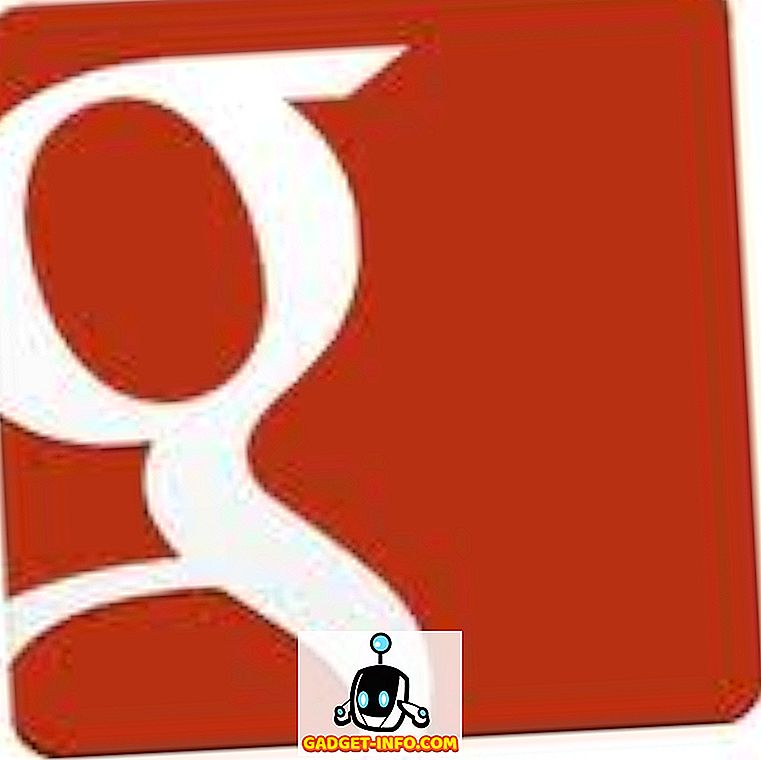
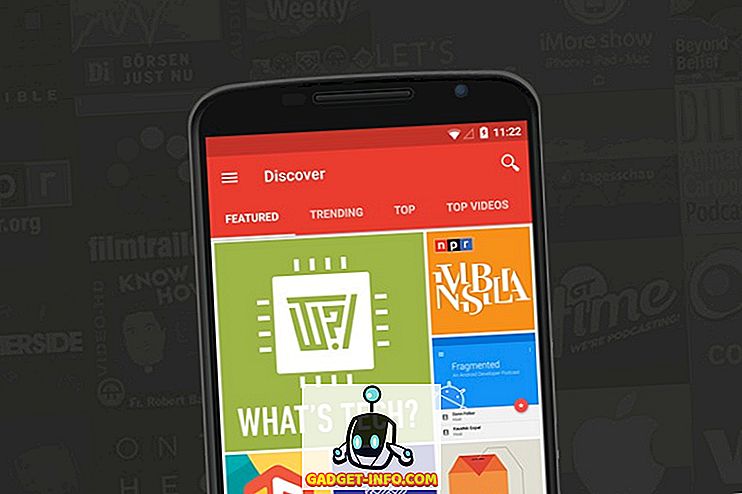


![Линии за пикапи от екипажа на Mashable [Видео]](https://gadget-info.com/img/more-stuff/363/nerdy-pickup-lines-mashable-crew.jpg)



